Я случайно удалил документ с заметкой из мусорной корзины на моем Mac, и я должен дать его на следующей неделе !! У кого-нибудь есть идеи как восстановить удаленный файл (который я удалил из корзины?)
Как восстановить удаленную заметку в Apple macOS [iMac G5, Mac OS X (10.5.4)]?
Иногда ваши заметки могут исчезнуть после того, как вы обновите свой Mac до последней версии Mac OS 10.4. Или вы случайно удалили ключевую заметку на своем MacBook Pro. Бывают случаи, когда вы не можете найти их в мусорном ведре. Это не имеет значения. Если вы столкнулись с такими же проблемами, вы можете прочитать этот отрывок. Потому что мы предоставим вам 4 комплексных решения для решения этих проблем. Мы также предоставляем вам лучшее программное обеспечение, которое поможет вам легко справиться с этими проблемами.
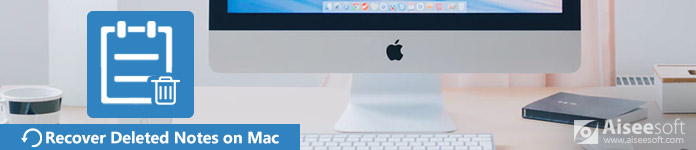
Восстановить удаленные заметки на Mac
Неважно, случайно ли вы удалили важные заметки на Mac. Здесь мы сначала предоставим вам быстрый способ вернуть исчезнувшие заметки. Возможно, вам очень поможет сторонняя программа восстановления. Это должен быть самый удобный и быстрый способ справиться с проблемами потери данных.
Существует множество программ восстановления, которые могут помочь вам восстановить исчезнувшие заметки на вашем Mac. Здесь мы искренне рекомендуем вам наиболее часто используемое Aiseesoft Mac Data Recovery. Это мощное и безопасное программное обеспечение. С этим программным обеспечением для восстановления данных вы никогда не будете беспокоиться о потере ваших заметок. Независимо от того, в каких ситуациях вы оказались в ловушке, это поможет вам с легкостью вернуть удаленные, отформатированные или потерянные данные.

Шаг 1Запустите восстановление данных Mac
Бесплатно загрузите, установите и запустите Mac Data Recovery на своем Mac. Выберите функцию «Восстановление данных Mac» и нажмите «Пуск».

Если вы используете Mac OS 10.11 (Mac OS X El Capitan) и более позднюю версию, вам следует отключить защиту целостности системы, Тогда вы можете использовать эту программу как обычно.
Шаг 2Сканирование файлов Mac
Отметьте файлы, которые хотите восстановить, и нажмите «Сканировать». Помимо документа заметки, вы также можете восстановить другие удаленные файлы, такие как изображения, аудио, видео, электронная почта и другие.

Шаг 3Восстановить заметки с Mac
После завершения сканирования вы увидите все файлы, перечисленные в левой панели. Выберите документ заметки, который вы удалили, и нажмите «Восстановить». Это поможет вам быстро восстановить заметки на вашем Mac.
Обычно хранимые и сохраненные файлы могут содержать удаленные заметки. Итак, вы должны найти и выбрать эти файлы для восстановления.
Если вы все еще не можете найти заметку, которую хотите восстановить, вы можете нажать «Глубокое сканирование», чтобы полностью отсканировать ваш Mac.

Mac Data Recovery - это больше, чем программа восстановления заметок, которая также может извлекать ваши важные файлы, такие как изображения, аудио, видео, электронную почту и многое другое. Вы можете легко восстановить файл, который вы случайно удалили или потеряли.
Если ваши заметки будут удалены в течение 30 дней, вы все равно сможете найти их на своем Mac. На самом деле, вы можете легко проверить удаленные заметки.
Сначала вы должны нажать Finder и открыть Notes. Затем вы можете перейти к недавно удаленной папке, чтобы проверить заметки напрямую. Вы также можете перетащить удаленную заметку из недавно удаленной папки в другую папку.
Если вы случайно удалили заметки и хотите, чтобы они вернулись прямо сейчас, вы можете просто нажать «Изменить» в строке меню и выбрать «Отменить заметку из корзины».
Если вы хотите экспортировать удаленные заметки, вы можете нажать «Файл» в строке меню и выбрать «Экспортировать как PDF». Затем ваша удаленная заметка будет сохранена в виде файла PDF.
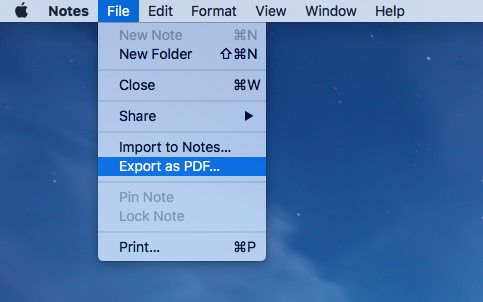
Этот метод ограничен, потому что это может быть сделано только в течение 30 дней с момента удаления заметок. Если вы хотите восстановить заметки прямо на вашем Mac, вы можете выбрать первый способ быстрого восстановления удаленной заметки без ограничения времени.
Если вы ранее использовали iCloud для синхронизации устройств iOS или Mac, вы можете использовать iCloud для восстановления исчезнувших данных на Mac. iCloud позволяет немедленно и навсегда удалить удаленные заметки за последние 30 дней. Вот простые шаги ниже, вы должны следовать.
Шаг 1Щелкните значок Apple в строке меню, затем выберите «Системные настройки». Найдите «iCloud» и откройте его.
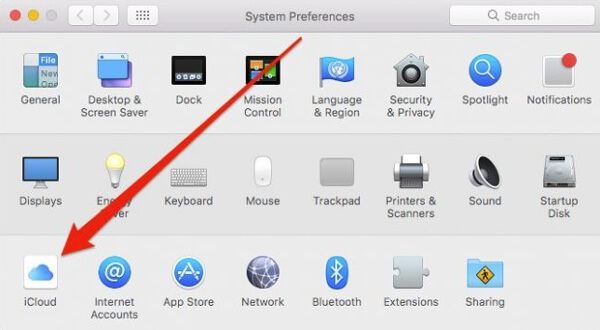
Шаг 2Войдите в iCloud, используя свой Apple ID и пароль. Затем нажмите «Далее».

Шаг 3Выберите Заметки, которые вы хотите восстановить, и сохраните их на своем компьютере.
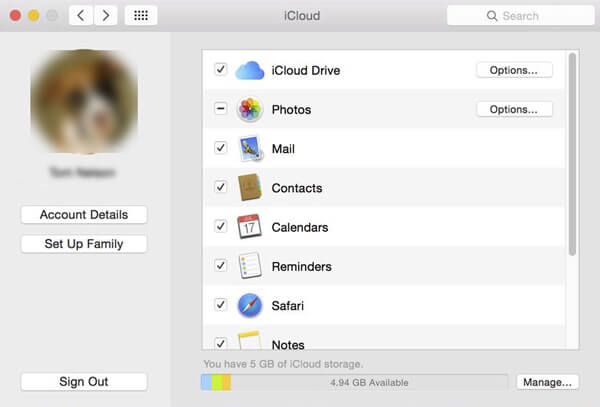
С помощью трех простых шагов вы можете легко вернуть исчезнувшие заметки из iCloud на свой Mac. Но вы должны знать, что если вы не сделали резервную копию своих заметок в iCloud, вы не сможете вернуть удаленные заметки.
Вы также можете получить свои заметки со встроенной Time Machine. Как правило, Time Machine может автоматически создавать резервные копии файлов, таких как заметки, музыка, приложения, электронная почта, документы и т. Д. Таким образом, если у вас есть резервная копия, вы можете восстановить потерянные заметки.
Во избежание перезаписи файлов следует открыть Заметки и выбрать Мои заметки. Затем нажмите «Файл» в строке меню и выберите «Экспортировать как PDF».
Щелкните значок Finder, а затем выберите «Перейти» > «Перейти к папке». Нажмите «Перейти». Перейдите в папку заметок по пути: /Library/Containers/com.apple.Notes/Data/Library/Notes/.
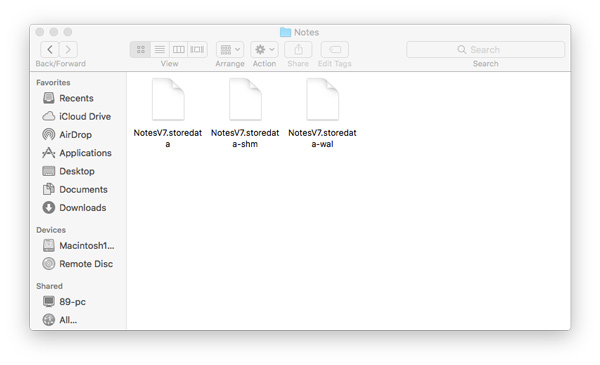
Сохраненные и сохраненные файлы могут содержать удаленные заметки. Вы можете скопировать файлы на рабочий стол.
Затем измените расширение файла на .html. Откройте файлы в TextEdit.
Нажмите Cmd + F, чтобы найти содержимое заметки и скопировать текст в другое место.
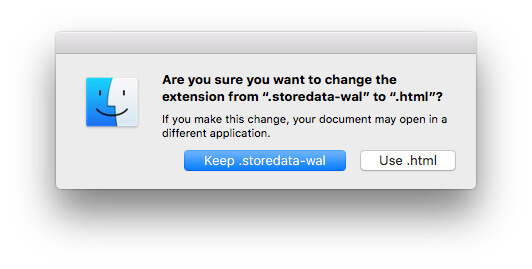
Перед открытием Time Machine необходимо сначала закрыть Notes и отключить синхронизацию iCloud для Notes.
Шаг 1Найдите Time Machine в строке меню. Или вы можете щелкнуть значок Apple> Системные настройки и открыть Time Machine.

Шаг 2Прокрутите временную шкалу и найдите удаленные заметки, которые вы хотите восстановить перед удалением.

Шаг 3Нажмите «Заметки» и выберите заметки, которые хотите восстановить. Нажмите «Восстановить», чтобы вернуть их.
Шаг 4Выключите Time Machine и откройте Notes на вашем Mac. Вы можете увидеть заметки вернуться.
Если вы не создали резервную копию предыдущих заметок с помощью Time Machine, вы не сможете восстановить удаленные заметки. Таким образом, вам может понадобиться стороннее программное обеспечение Mac Data Recovery для помощи.
Заключение
В этой статье в основном говорилось о четырех способах восстановления отсутствующих заметок на вашем Mac и MacBook. Если вы решите восстановить удаленные заметки с помощью встроенной программы или стороннего программного обеспечения, вы можете получить идеальные ответы. После прочтения этого отрывка рекомендуемое восстановление данных должно быть вашим первым выбором для восстановления удаленных заметок на Mac без каких-либо ограничений. С помощью пошаговых процедур вы можете сразу перейти к тому, чтобы вернуть важные заметки на свой компьютер. Мы искренне надеемся, что ваши проблемы наконец-то решатся.